オンラインでの利用のためにカードのセキュリティ設定が可能です
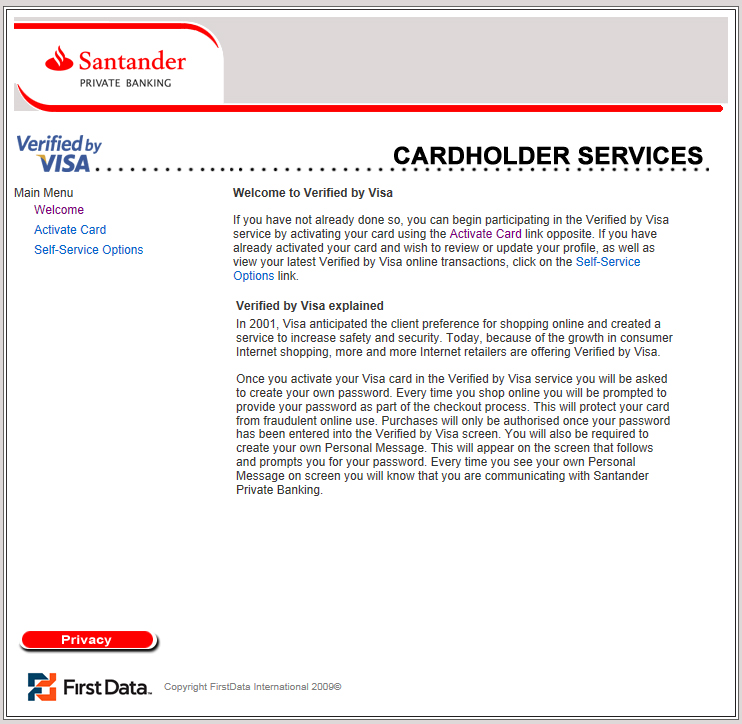
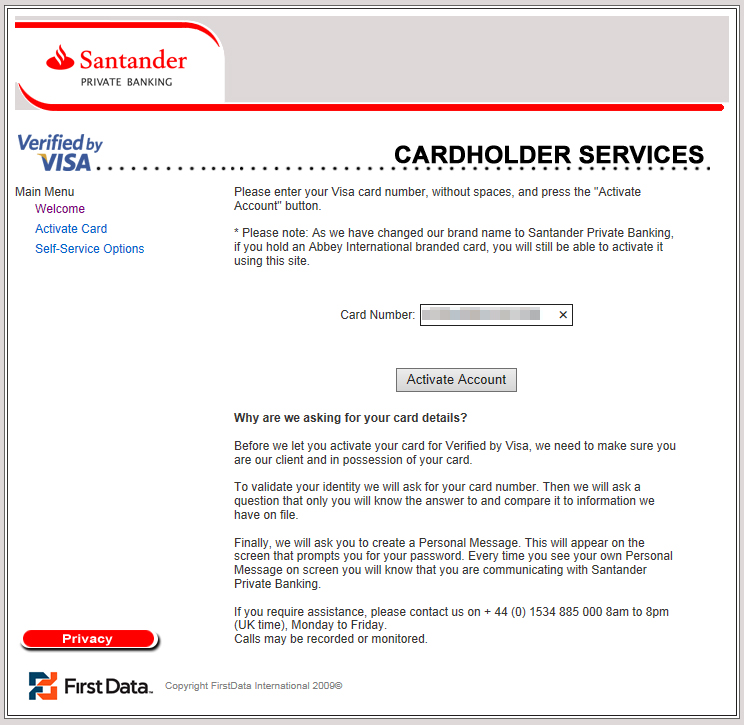
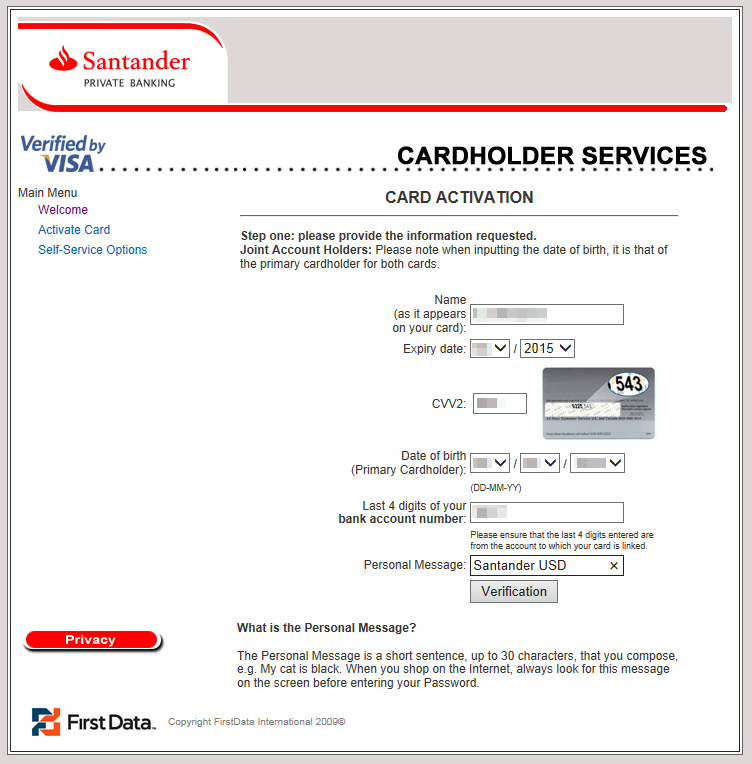
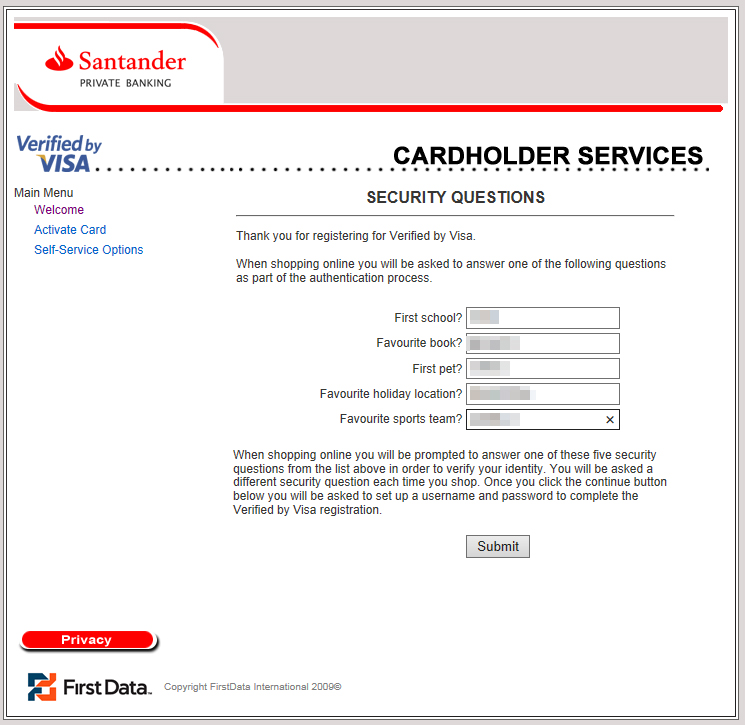
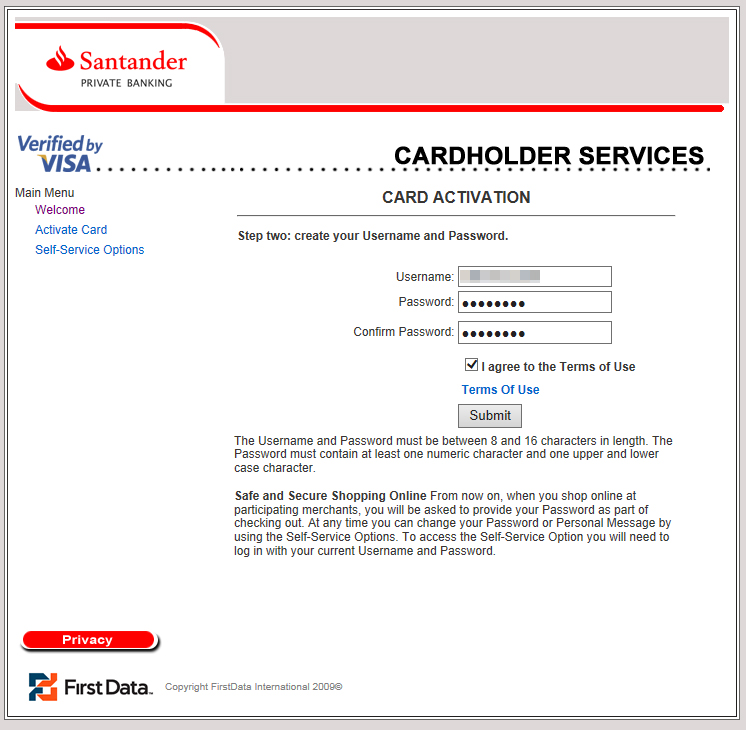
« 2011年07月 | メイン | 2014年03月 »
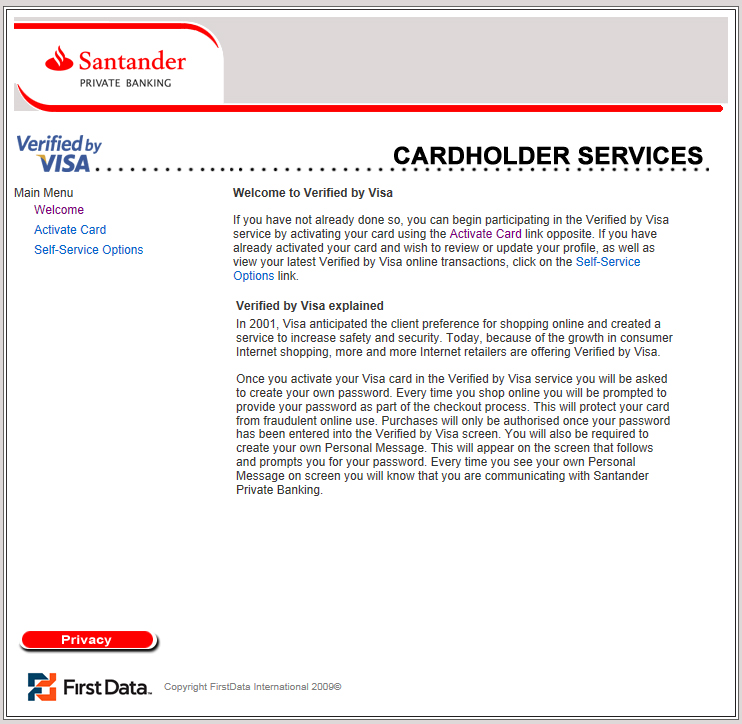
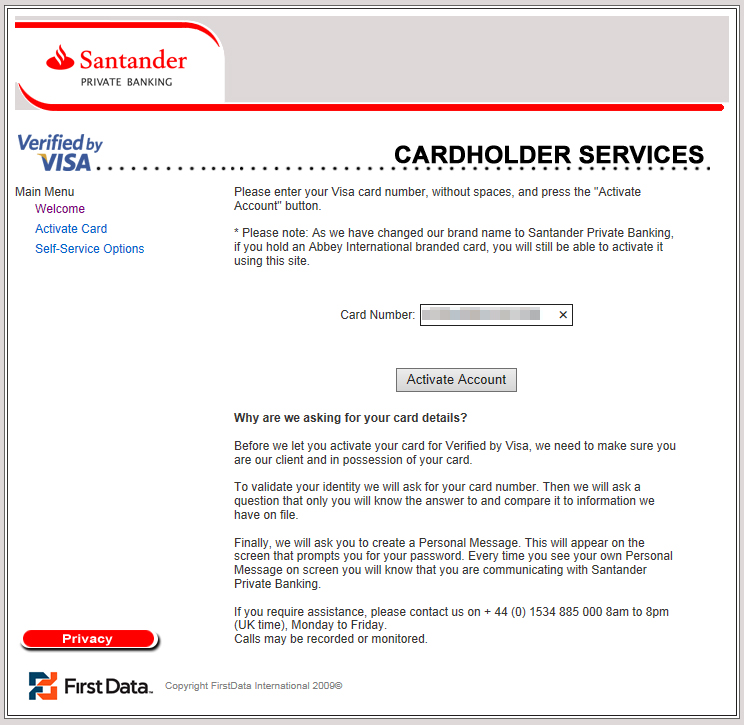
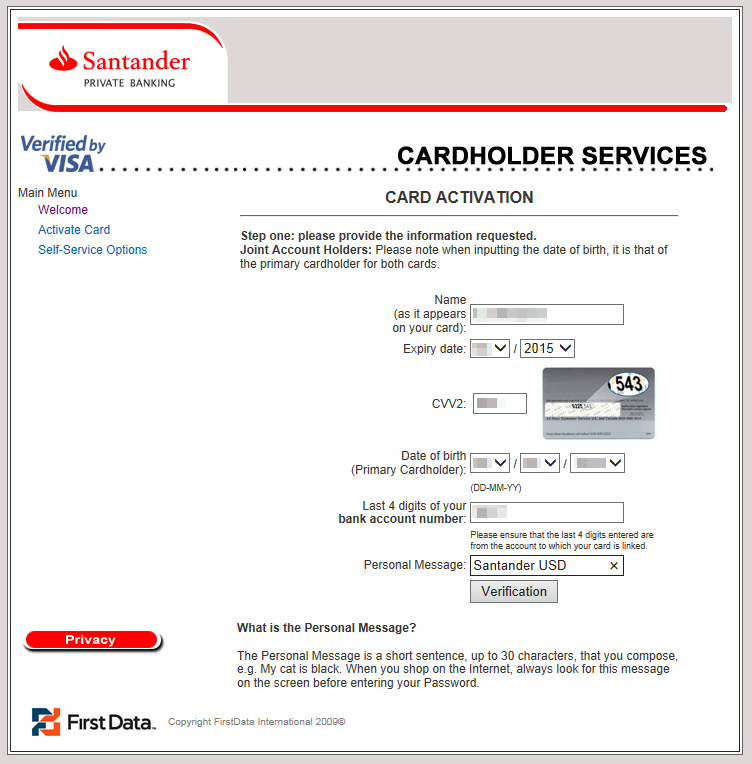
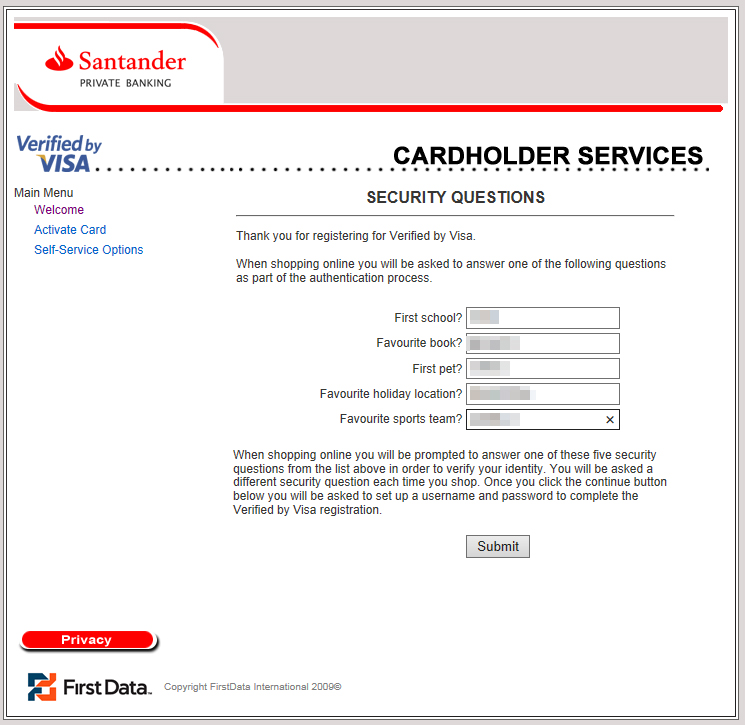
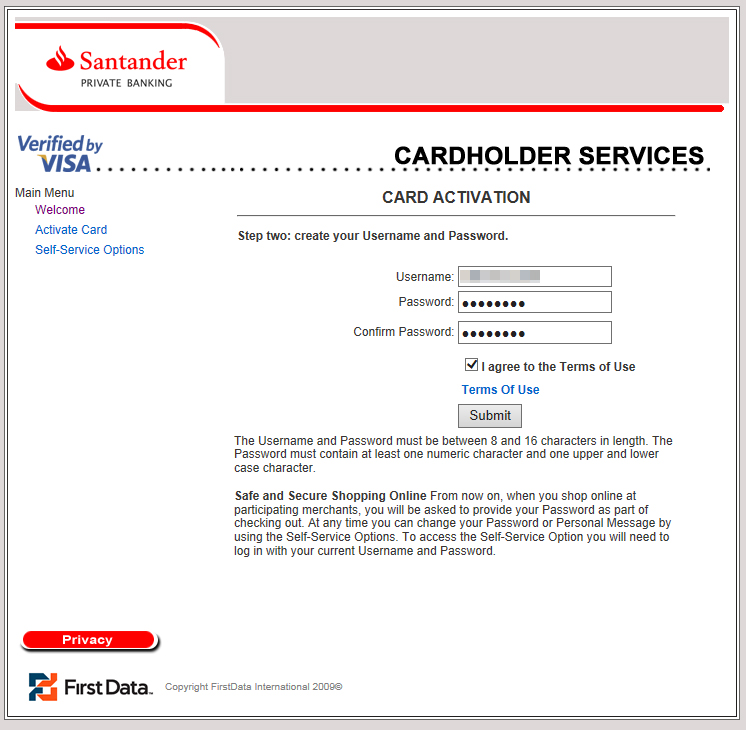
SantanderからGold口座保有者全員に新しいVISAカードとPINが郵送されています。これは、これまで自動付帯していた旅行保険がなくなったための措置で、それ以外は大きな変更はありませんが、カード番号が変わるのにともなってPINも再設定されているのでご注意ください。
1)新しいカードとPINが届いていることを確認してください。
2)カードの券面にあるActivation専用の電話番号にかけると、自動音声で「ActivationはカードとPINがそろってから行なってください」という案内が流れます。
3)そのまま待っていると担当者が電話に出るので、カードのActivationを行ないたい旨を伝えます。このとき、PINも届いているか確認されます。
4)カード番号と名前を伝えます。
5)誕生日(Date of Birth)を聞かれます。
6)設定しているテレフォンバンキングコードのうち、任意の2文字を聞かれます。
7)これでActivationは完了ですが、その後、カード利用の規則の説明(1日の引き落し上限など)の説明があります。不要な場合は、「手元にリーフレットがあるから大丈夫」といって断ってください。
8)次に、「インターネットのショッピングに使う予定があるのか」聞かれます。ここで「YES」というと、VISA認証サービスの説明が始まるので、不要な場合は「NO」とこたえてください。
これで手続きは完了です。
本サイトの無断転載・複製を禁じます。リンクはご自由にどうぞ。
Copyright ©1999-2021 Alternative Investment Club.